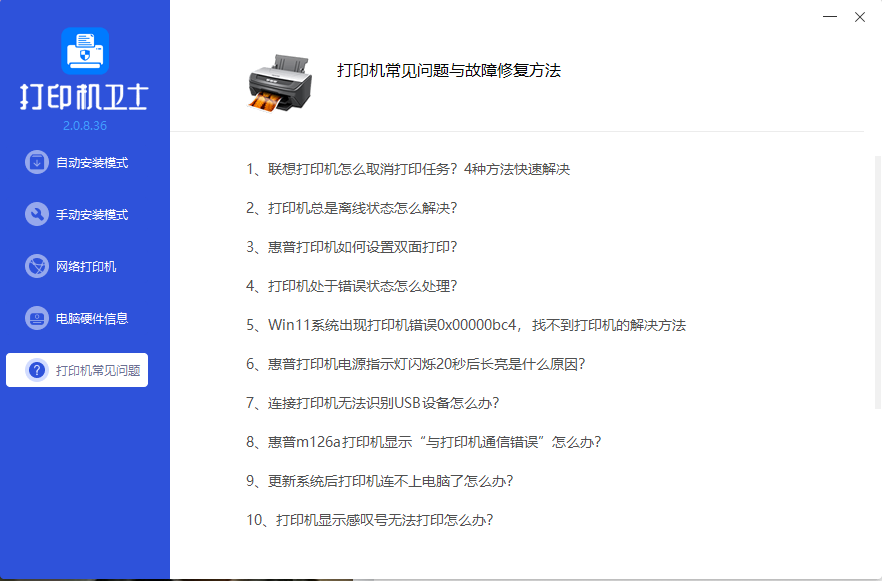安装打印机驱动时显示“打印机参数无效”的解决方法
2023-02-21 15:39:33
来源:原创
编辑:管理员
当打印机在安装驱动时,出现“打印机参数无效”时,可能是由于Windows系统下的“Print Spooler”服务未启动导致,下面,打印机卫士就为大家带来“打印机参数无效”的解决方法。
步骤一:在Windows系统中,右键单击【此电脑】,选择【管理】。

步骤二:点击左侧栏目中的【服务和应用程序】,如果是Win11系统,可以直接在底栏搜索框中直接输入【服务】。
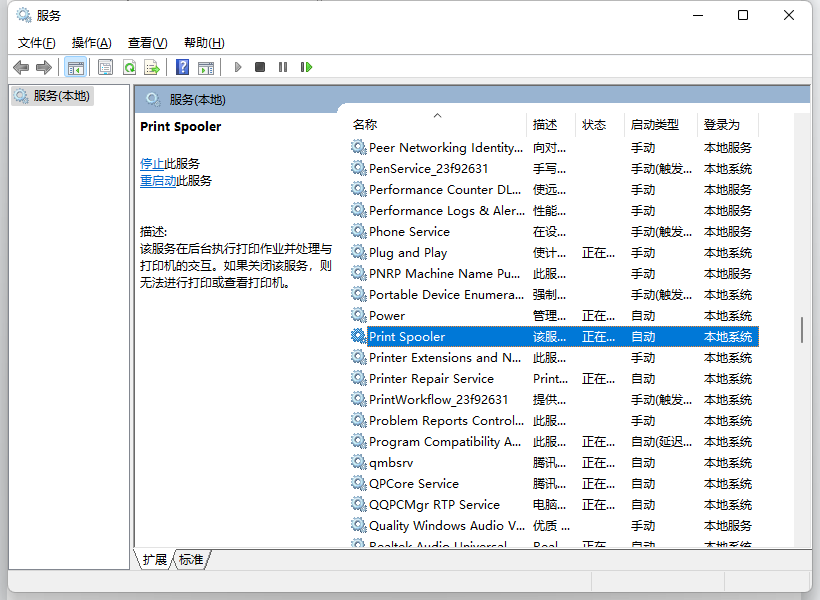
步骤三:进入【服务】界面找到【Print Spooler】。
步骤三:找到【Print Spooler】后,双击打开界面,将【启动类型】设置为【自动】,同时确保服务状态为【正在运行】。

步骤四:完成以上操作后,记得要点击【确定】保存设置,并且重启电脑即可。
开启【Print Spooler】服务后,就可以重新通过打印机卫士安装打印机驱动了,只需简单几步即可完成。
步骤一:点击下方,下载打印机卫士;

打印机卫士(官方版)
智能修复打印机问题,自动安装打印机驱动
 好评率97%
好评率97%
 下载次数:4746826
下载次数:4746826
步骤二:完成打印机卫士安装后,进入【自动安装模式】,点击【立即扫描】,即可快速扫描,自动检测出电脑缺失或存在问题驱动,根据提示安装即可;
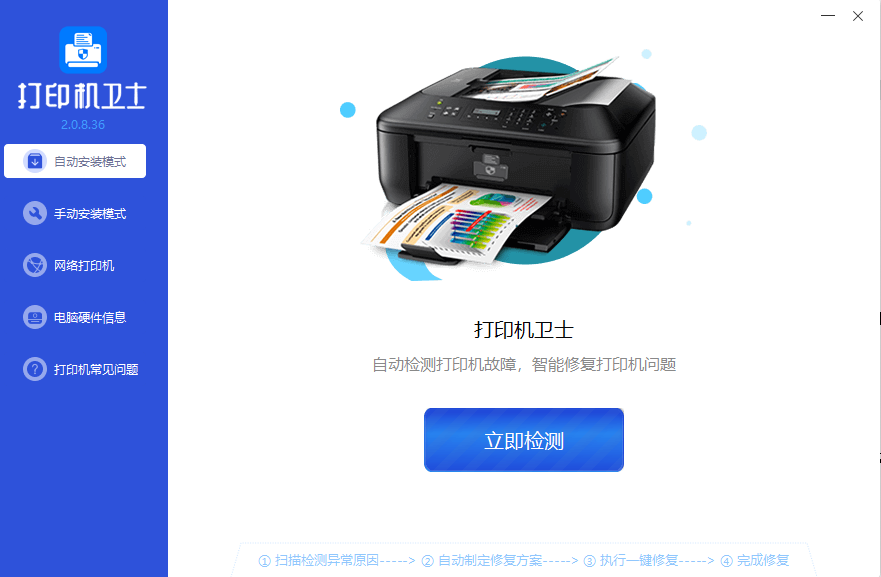
也可以通过【手动安装模式】,查询自己的打印机型号驱动,更多打印机故障相关的解决方法可以通过打印机卫士-打印机常见问题查看。